Como quebrar todos os links externos no Excel?
Trabalhar com pastas de trabalho do Excel frequentemente envolve referenciar dados de outros arquivos para análise, relatórios ou consolidação de dados. Essas referências criam links externos, que conectam sua pasta de trabalho a fontes fora do arquivo atual. Com o tempo, os links podem se acumular ou ficar desatualizados, especialmente se os arquivos de origem forem renomeados, movidos, excluídos ou se você simplesmente quiser remover dependências para compartilhamento ou controle de versão. Quebrar links manualmente um por um é demorado e pode levar a erros, especialmente em pastas de trabalho grandes ou complexas. Portanto, o Excel fornece várias maneiras práticas — desde recursos embutidos, complementos úteis até VBA — que permitem que você quebre rapidamente alguns ou todos os links externos, garantindo a integridade dos seus dados e tornando seus arquivos mais portáteis.
Quebrar links externos usando o recurso "Editar Links" do Excel
Quebrar todos os links externos com código VBA
Quebrar todos / quebrados / links externos especificados com Kutools para Excel
Quebrar links externos usando o recurso "Editar Links" do Excel (método embutido)
Em muitos cenários do Excel, especialmente ao colaborar em várias pastas de trabalho ou limpar modelos, você pode querer uma maneira rápida de visualizar, atualizar ou quebrar links externos. O recurso Editar Links embutido do Excel oferece essa funcionalidade sem a necessidade de qualquer VBA, fórmulas ou complementos.
Cenários aplicáveis: Este método funciona melhor quando você deseja gerenciar links um por um ou em massa, com total transparência sobre quais arquivos estão vinculados. É particularmente útil para usuários em ambientes de escritório padrão onde complementos ou macros são restritos.
Para quebrar links externos usando o recurso embutido, siga estas etapas:
1. Abra a pasta de trabalho que contém os links externos que você deseja quebrar.
2. Vá para a Aba Dados na faixa de opções.
3. No grupo Consultas e Conexões ou Conexões clique em Editar Links.
4. Na caixa de diálogo Editar Links você verá uma lista de todos os links externos detectados (nomes dos arquivos de origem).
5. Para quebrar todos os links, selecione todos os arquivos de origem na lista segurando Ctrl e clicando em cada um, ou clicando no primeiro e último itens enquanto segura Shift.
6. Clique em Quebrar Link.
7. Confirme sua ação na caixa de diálogo de aviso que aparece.
8. Após quebrar, as referências são substituídas por seus valores atuais. Uma verificação rápida é salvar, fechar e reabrir a pasta de trabalho; o botão Editar Links deve estar agora desativado se todos os links foram quebrados com sucesso.
Nota:
- Sempre salve uma cópia de backup da sua pasta de trabalho antes de quebrar os links, pois esta operação é irreversível. Após quebrar, você não pode restaurar a referência do link; apenas os valores das células permanecem.
- Se o botão Editar Links estiver indisponível ou alguns links persistirem, eles podem estar incorporados em nomes definidos, gráficos, objetos ou formatação condicional. Nesses casos, considere uma limpeza adicional (por exemplo, verificar o Gerenciador de Nomes, fontes de dados de gráficos ou usar VBA/ferramentas de terceiros).
- Após quebrar os links, recomenda-se revisar fórmulas e dados críticos para garantir que nada essencial foi perdido ou convertido incorretamente.
Vantagens:
- Não é necessário programação ou instalação de complementos.
- Permite que você selecione, atualize, verifique, abra a fonte ou quebre links.
- Vem embutido no Excel (versão Windows).
- Alguns links podem não aparecer (por exemplo, links em gráficos, nomes definidos ou objetos).
- O recurso pode estar desativado se nenhum link externo for detectado.
- Não disponível em todas as versões do Excel (por exemplo, algumas versões para Mac).
Se você encontrar problemas onde o recurso Editar Links não mostra certos links ou não consegue quebrar um link, pode ser necessário usar outros métodos (como soluções VBA ou complementos) abaixo para localizar e remover referências ocultas ou complexas.
Quebrar todos os links externos com código VBA
Se você deseja quebrar todos os links externos detectados na sua pasta de trabalho — incluindo válidos e quebrados — o seguinte código VBA oferece uma maneira de realizar essa tarefa rapidamente e em massa, em vez de passar por cada referência individualmente. Esta abordagem é especialmente adequada se você tiver dezenas ou centenas de links ou se o recurso Editar Links embutido não listar todos eles.
1. Pressione as teclas ALT + F11 juntas para abrir a janela Microsoft Visual Basic for Applications.
2. Nesta janela, clique em Inserir > Módulo, depois cole o seguinte código VBA na janela do módulo em branco:
Sub BreakLinks()
'Updateby20140318
Dim wb As Workbook
Set wb = Application.ActiveWorkbook
If Not IsEmpty(wb.LinkSources(xlExcelLinks)) Then
For Each link In wb.LinkSources(xlExcelLinks)
wb.BreakLink link, xlLinkTypeExcelLinks
Next link
End If
End Sub3. Pressione a tecla F5 ou clique no botão Executar para executar o código. O script VBA irá iterar através de todos os links externos na pasta de trabalho ativa e quebrá-los. Após a conclusão, verifique se todos os links foram removidos. Salve uma cópia de segurança antes de executar para evitar perda acidental de dados, pois essa alteração não pode ser desfeita.
Dicas e lembretes de erro:
- As soluções VBA geralmente podem remover a maioria dos tipos padrão de links externos, mas alguns links não padrão ou ocultos (como aqueles incorporados em nomes, formas ou gráficos) podem exigir tratamento separado.
- Se você receber um erro ou um link não for removido, verifique manualmente o Gerenciador de Nomes (Fórmulas > Gerenciador de Nomes), gráficos ou objetos para outras referências.
- Sempre teste ações VBA em uma cópia duplicada do seu arquivo.
Quebrar todos / quebrados / links externos especificados com Kutools para Excel
O código VBA acima força a remoção de todos os links externos detectados de toda a pasta de trabalho. No entanto, você pode precisar direcionar apenas links específicos — como quebrados, válidos ou links de fontes particulares. Nessas circunstâncias, a abordagem VBA pode não fornecer o controle refinado ou a interface conveniente de que você precisa.
O recurso Localizar e Quebrar Links Quebrados do Kutools para Excel permite que você escaneie flexivelmente links externos na planilha ativa, filtre por tipo (todos, quebrados, válidos) e selecione itens específicos para quebrar. Isso é ideal para limpar links de forma seletiva, reduzindo o risco de perda de dados devido à remoção em massa acidental.
Kutools para Excel inclui mais de 300 ferramentas práticas para Excel, disponíveis como teste gratuito por 30 dias. Obtenha-o Agora
Após instalar o Kutools para Excel, proceda da seguinte forma:
1. Clique em Kutools > Link > Localizar e Quebrar Links Quebrados.
2. Na caixa de diálogo Localizar e Quebrar Links Quebrados, todos os links externos na planilha ativa são exibidos. Você pode filtrá-los usando a lista suspensa Filtro de acordo com o status (por exemplo, todos, todos quebrados ou todos os links ok). Isso permite que você se concentre convenientemente em um tipo específico de link para operações em lote. Veja as capturas de tela:
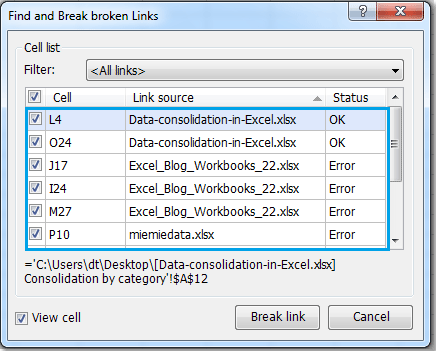 |
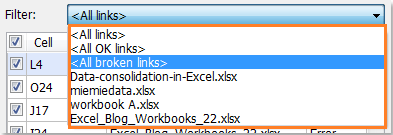 |
3. Neste caso, escolha Todos os links quebrados. Apenas os links quebrados serão listados na caixa, conforme mostrado:

4. Clique no botão Quebrar link. Todos os links quebrados selecionados serão removidos da planilha ativa.
Nota: Se a opção Visualizar célula estiver marcada, clicar em qualquer link na lista destacará e navegará para a célula específica onde esse link é encontrado na planilha, facilitando a auditoria ou revisão antes de excluir.
Clique aqui para saber mais sobre o recurso Localizar e Quebrar Links Quebrados.
Notas adicionais e solução de problemas:
- Kutools fornece uma remoção de links mais segura em comparação com métodos manuais ou VBA e é fácil de usar para tarefas em lote.
- Sempre verifique os resultados da planilha após quebrar links para confirmar que fórmulas e valores aparecem conforme o esperado.
Artigo relacionado:
Como encontrar e listar todos os links (referências externas) no Excel?
Melhores Ferramentas de Produtividade para Office
Impulsione suas habilidades no Excel com Kutools para Excel e experimente uma eficiência incomparável. Kutools para Excel oferece mais de300 recursos avançados para aumentar a produtividade e economizar tempo. Clique aqui para acessar o recurso que você mais precisa...
Office Tab traz interface com abas para o Office e facilita muito seu trabalho
- Habilite edição e leitura por abas no Word, Excel, PowerPoint, Publisher, Access, Visio e Project.
- Abra e crie múltiplos documentos em novas abas de uma mesma janela, em vez de em novas janelas.
- Aumente sua produtividade em50% e economize centenas de cliques todos os dias!
Todos os complementos Kutools. Um instalador
O pacote Kutools for Office reúne complementos para Excel, Word, Outlook & PowerPoint, além do Office Tab Pro, sendo ideal para equipes que trabalham em vários aplicativos do Office.
- Pacote tudo-em-um — complementos para Excel, Word, Outlook & PowerPoint + Office Tab Pro
- Um instalador, uma licença — configuração em minutos (pronto para MSI)
- Trabalhe melhor em conjunto — produtividade otimizada entre os aplicativos do Office
- Avaliação completa por30 dias — sem registro e sem cartão de crédito
- Melhor custo-benefício — economize comparado à compra individual de add-ins